윈도우10 글씨 크기 변경하는 2가지 방법

오늘은 윈도우를 사용하면서 화면에 보이는 텍스트가 작아서 불편하신 분들을 위하여 “윈도우10 글씨 크기 변경하는 방법”에 대하여 알아보도록 하겠습니다.
윈도우의 텍스트의 크기를 변경하는 방법으로는 크게 2가지 정도의 방법이 있습니다. 하나는 화면의 표시되는 텍스트만 크게 변경하는 경우이고, 다른 하나는 이미지나 앱 등을 비롯한 모든 항목의 배율을 늘려서 크게 표시되게 하는 방법입니다.
그리고 윈도우 텍스트 조정 방법은 윈도우10을 기준으로 설명하도록 하겠습니다. 방법은 매우 쉬우니 이미지를 보시고 잘 따라와 주시기를 바랍니다.
목차
1. 화면의 텍스트만 크게 할 경우(텍스트 확대)
2. 이미지 및 앱을 포함한 모든 항목을 크게 할 경우
1. 화면의 텍스트만 크게 할 경우(텍스트 확대)
텍스트 확대 설정은 단순하게 내 PC화면의 텍스트만 크게 하여 표시되는 방법입니다.

1. 내PC 바탕화면에 왼쪽 하단 윈도우시작 아이콘을 클릭하여, 설정아이콘을 클릭합니다.
[윈도우 시작 클릭 → 톱니바퀴 모양의 설정 아이콘 클릭]

2. 설정 화면이 나오면 아래에 "접근성" 부분을 클릭합니다.


3. 접근성 메뉴에서 내 PC의 디스플레이를 보기 쉽게 설정할 수 있는 디스플레이 설정 화면이 나오면, 맨 상단 "텍스트 확대" 부분에서 슬라이더로 조절하여 샘플 텍스트란에 표시되는 텍스트가 보기에 알맞다 싶은 부분까지 오면 아래에 "적용"을 클릭합니다.

4. 적용을 클릭하면 검정 화면에 "잠시 기다려 주십시오"라는 화면과 함께 조정이 이루어지며, 모든 조정이 적용되면 PC에 텍스트들의 크기가 조정된 것을 확인할 수 있습니다.
2. 이미지 및 앱을 포함한 모든 항목을 크게 할 경우
내 PC의 이미지 및 앱을 포함한 모든 항목을 크게 조정할 수 있는 방법입니다. 이 설정 방법은 내 PC 화면의 창의 배율이 커지면서 텍스트의 크기도 따라 커지게 됩니다.

1. 텍스트 확대와 동일하게 [윈도우시작 아이콘 → 설정 아이콘을 클릭]합니다.

2. 설정에서 "접근성"을 클릭 후 디스플레이 화면으로 들어갑니다.
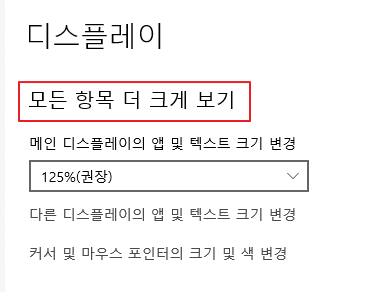

3. 디스플레이 화면에서 "모든 항목 더 크게 보기"에서 메인 디스플레이의 앱 및 텍스트 크기 변경을 원하는 배율로 선택하면 바로 적용이 이루어지는 것을 확인할 수 있습니다.
텍스트, 앱 및 기타 항목의 크기 변경에는 100% , 125%(권장), 150%, 175% 총 4가지 선택사항이 있습니다. 배율이 적어질수록 화면에 보이는 글자의 크기도 작아지며, 배율이 커질수록 글자의 크기도 크게 표시됩니다. 윈도우에서는 모니터 화면에 가장 적합한 125%를 권장사항으로 기본 설정되어 있으며, 개인적으로 원하는 배율을 선택하여 PC에 적용을 할 수 있습니다.
(추가 - 디스플레이 설정 바로가기) 윈도우 시작에서 설정 화면으로 따로 들어가서 디스플레이 설정을 하는 방법 이외에 좀 더 간단하게 디스플레이 설정에 들어가서 텍스트를 조절하는 방법입니다.

1. 바탕화면에서 마우스 오른쪽을 클릭하여 “디스플레이 설정”을 선택하여 클릭합니다.

2. 설정에 디스플레이 화면으로 바로 넘어오면 페이지 중간쯤에 "배율 및 레이아웃" 설정에서 텍스트, 앱 및 기타 항목의 크기를 원하는 배율에 맞게 선택을 하면 순간 적용이 완료되는 것을 확인할 수 있습니다.
이상 오늘은 간편하고 쉽게 “윈도우10 글씨 크기 변경하는 방법”에 대하여 알아보았습니다.
요즘은 많은 업무나 일들을 PC로 처리함에 있어서 PC 화면을 하루 종일 보는 경우가 많습니다. 그래서 글씨 크기를 나에게 맞게 조정하는 것은 내 시력을 위해서도 중요하다는 생각을 합니다. 만약 지금 보이는 내 PC 화면에 글씨가 너무 작아서 보기 불편하다면 쉽고 간단하게 바로 텍스트를 조정해보면 어떨까 하는 생각을 전하여 오늘 포스팅은 여기에서 마무리하겠습니다.
[참고자료] 윈도우 디스플레이 설정 참고
위 포스팅은 개인적인 생각을 정리하여 포스팅한 것입니다. 다른 의견이 있을 수도 있으니 참고만 하여주시면 감사하겠습니다.
'IT 테크 > IT 정보' 카테고리의 다른 글
| 구글 지메일(Gmail) 계정 만드는 방법 (0) | 2022.05.11 |
|---|---|
| PC 카카오톡 문단 줄 바꾸기 (0) | 2022.05.10 |
| 스마트 폰 키보드 첫 영문 자동 대문자 해제 방법 (0) | 2022.05.06 |
| 구글 캘린더 바탕화면 바로 가기 설치하는 방법 (1) | 2022.05.04 |
| 무료 디자인 툴 “미리캔버스(miricanvas)” 사용법 (0) | 2022.04.28 |




댓글